Có thể nói , Cortana đã trở nên rất quen thuộc đối với người dùng Windows 10 . Nhưng không dừng ở đó , Cortana còn được tích hợp trong trình duyệt Microsoft Edge để hỗ trợ tốt nhất cho người dùng trong việc truy cập trong trình duyệt .
Trong bài viết này , Tân sẽ giới thiệu đến các bạn cách để bật Cortana trong Microsoft Edge và tính năng vô cùng hữu ích mà Cortana mang đến cho chúng ta nhé !
Đầu tiên các bạn click chuột vào biểu tượng dấu 3 chấm (More) nằm bên phải góc màn hình và chọn Setting .
Sau khi khung Setting hiện ra , các bạn cuộn chuột xuống tìm đến mục Advanced Settings và click vào chữ View advanced settings .
Tiếp tục cuộn chuột xuống tìm đến phần Privacy and services có dòng chữ Have Cortana assist me in Microsoft Edge thì các bạn click chuột vào biểu tượng bên dưới để chuyển sang chế độ On .
Nào , chúng ta hãy cùng xem Cortana hữu dụng ra sao nhé !
Các bạn mở một trang web bất kì và tô đen một dòng chữ nào đó trong trang web và click chuột phải chọn Ask Cortana .
Như trong hình thì Tân bôi đen dòng chữ Windows 10 .
Sau đó , bên góc trái của màn hình Cortana sẽ cho ra kết quả về từ ngữ mà bạn đã chọn trước đó bao gồm định nghĩa và các thông tin liên quan đến nó sẽ được cô trợ lí này giả đấp tất tần tật .
Thật là tiện lợi đúng không nào ? Cortana đã mang đến một sự trải nghiệm cho người dùng khi sử dụng trình duyệt Microsoft Edge nói chung và Windows 10 nói riêng thật tuyệt vời và vô cùng hữu ích .
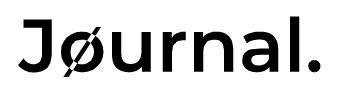













Không có nhận xét nào:
Đăng nhận xét